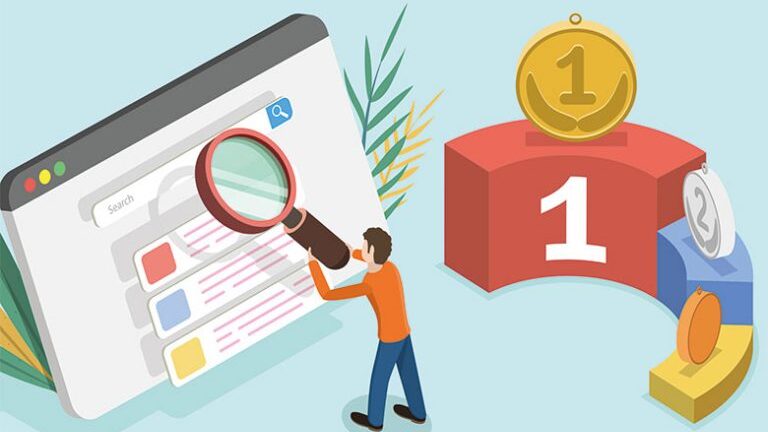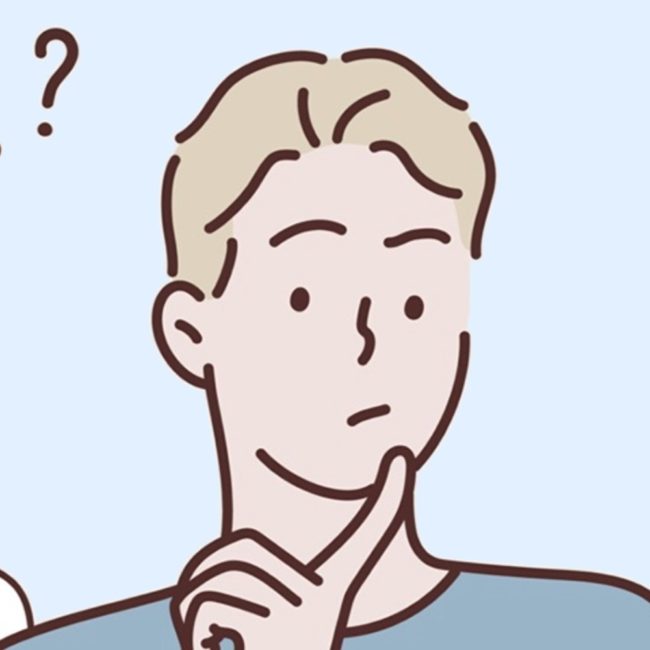
こんな疑問に答えます。
こんにちは、ショーイです。
SEO歴は4年ほど。
この記事では、検索順位チェックツールの王道であり、格安ツールの、
「GRC(ジー・アール・シー)」の使い方や導入方法についてわかりやすく解説します。
本記事の内容
- 「検索順位チェックツール」とは何か?どんな種類があるのか?
- GRCの無料ダウンロード方法と使い方
- GRCのライセンス購入方法とSEO対策のやり方
SEOで上位表示を狙い、アクセスを集めたいなら、
「必ず」検索順位チェックツールを導入すべき。
「100%」ツールの費用は回収できるので(ちゃんと分析すれば)、
順位をチェックしていないサイト運営者の方は、今すぐに導入しましょう。
※追記※
WindowsからMacOSに変更したので、当ブログでは現在、「RankTracker(ランクトラッカー)を利用しています。下記記事を参考にどうぞ。
-

-
【無料あり】RankTrackerの登録&使い方【SEO歴4年のプロが解説】
続きを見る
検索順位チェックツール『GRC』とは?SEO対策必須ツール!
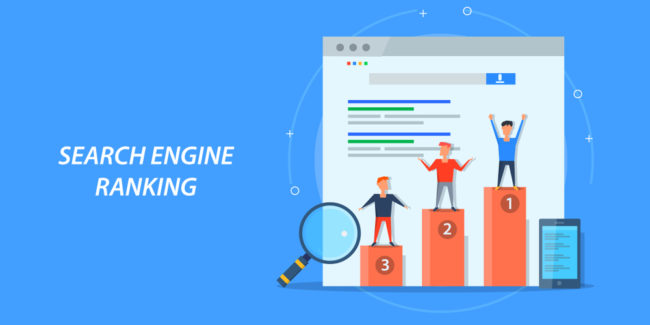
「検索順位チェックツール」とは、自分のブログやサイトが検索サイト(Google、Yahoo!など)で検索されたときに、
特定のキーワードで「上から何番目に位置するのか」を確認するためのツールです。
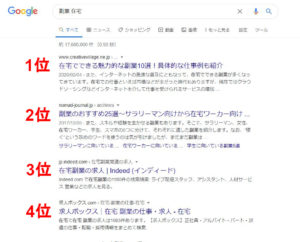
上記のように、自分で検索サイトで確認することもできますが、
その場合以下のようなデメリットがあります。
手作業で検索順位をチェックする場合
- プライベートブラウザで検索しなければいけない。(閲覧履歴によって表示される順位が変わるため)
- 1キーワードにつき、5ページ分は目視しなければいけない
- 数十個程度のキーワードを見るだけで、小一時間かかる
- 順位の動向を時系列で判断できるように、メモを取らなければいけない
こんなこと手動でやっていたら、
検索順位をチェックするだけで1日かかってしまいますよね(^-^;
ですが検索順位チェックツールを用いると、
これらの作業を「数百〜数千のキーワード全て、毎日自動で」やってくれるようになるんです。
検索順位チェックツール「GRC」を使う3つの理由
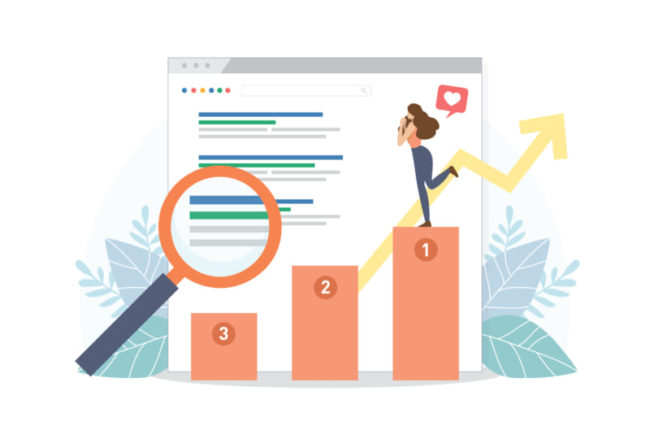
検索順位をチェックする理由は、主に下記の3つです。
- 記事のリライトの優先度をつける
- お宝キーワードを見つけてアクセスを増やす
- Googleのコアアップデートなどの分析で、サイト改善ができる
簡単に解説します。
理由①:リライトの優先度を決めやすい
ブログでアクセスを集める基本は、
検索結果の1ページ目に載る(できるだけ上位表示される)ことですよね。
ですが大抵の記事は、
「一度書いただけでは」上位表示されるのは難しいです。
普通に考えて、何の分析もなしに書いた記事が1番優れてるわけないんですよね。
※キーワードの競合がめちゃくちゃ弱いなら別ですが。
検索順位チェックツールを使うことで、ある程度の上位(10位〜30位など)にある記事を優先的にリライトできます。
つまり、アクセスUPや収益UPを、効率的に狙うことができます。
記事のリライトの仕方は、下記記事で解説しています。
-

-
【失敗回避】ブログの効果的なリライト方法をSEO歴3年のプロが解説
続きを見る
理由②:お宝キーワードを見つけやすい
成果に繋がるSEOキーワードの見つけ方の基本は「横展開」です。
なのでブログを始めたばかりの初心者は、100%上位表示されません。
そうしたら、そのキーワードに狙いを定めてリライトするか、
新しく記事を作成すればいいんです。
そうすれば高確率で上位表示が狙えます。
このように思ってもみないキーワードを発掘することができるのも、
検索順位チェックツールを使うメリットです。
検索順位チェックをしていない人は、
競合の多いキーワードしか目につかないので、結果、稼げません。
理由③:Googleのコアアップデートの分析ができる
Googleは年に数回、検索アルゴリズムの大型アップデートを行います。
そしてその度に、多くのキーワードで順位が入れ替わり、ブログ界隈は騒然とします。
※SEO対策が上手い人は、順位変動はほぼ起きませんし、むしろいい方向に動くことが多いです。
ただしこれも、検索順位チェックツールがなければ、
自分のサイトがどのキーワードで、どれだけ順位が上下したのかがわかりません。
ただ単にGoogleアナリティクスだけでアクセス数の増減を見ているだけでは、
何を改善すべきなのかがわからないんですね。
なのでSEOでアクセスを集めたい人は、
全員何かしらの検索順位チェックツールを使っています。
検索順位チェックツールGRC以外のツールの種類。
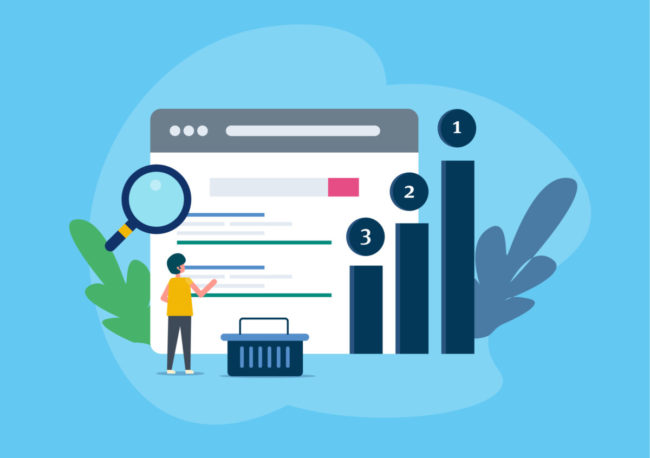
検索順位チェックツールとして有名なのは、下記の2種類。
ネット上にも無料で使える簡易型の検索順位チェックツールがありますが、
正直、全く使いものにはなりません。
そこで「無料でも使用できる」ソフトウェア型の検索順位チェックツールとして有名なのが、
「GRC」、そして「RankTracker」の2種類なんです。
RankTracker(ランクトラッカー)とは?
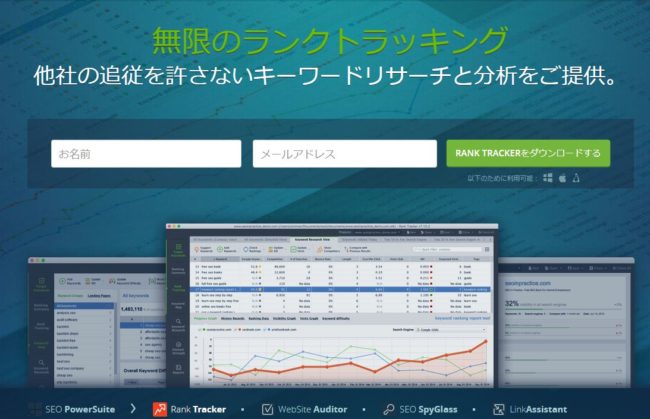
RankTracker(ランクトラッカー)とは、ベラルーシに本社を構える、SEOPowerSuite社が出している検索順位チェックツールのことです。
海外の会社ですが、日本のトップブロガーにも愛用者が多く信頼できるツールです。
SEO報告:1位を量産しました😌
ブログを700日ほど毎日更新したら、月間170万PVになり、月間収益は「500万円くらい」になりました。世の中には「稼いでいるか怪しい人」が多いので、僕はすべて公開しています。ノウハウは無料公開していますhttps://t.co/4R1x84vqKY pic.twitter.com/9zz63HsDZV
— マナブ@バンコク (@manabubannai) April 12, 2019
検索順位のチェックはもちろん、多機能なのが特徴です。
- 毎日自動で順位をチェックしてくれる
- キーワードグループを分けて使える
- メモ機能があり、リライト情報などを記録しておける
- 競合サイトのキーワードや順位も調査できる
- UIが良く、とても使いやすい。
デメリットを上げるとすると、
GRCに比べて値段が高め(年間13,000円くらい)なところですかね。
本気でSEO対策する人には、おすすめです。
追記
冒頭でも紹介したようにパソコンをMacに変えたので、
現在はGRCではなく、RankTrackerを利用しています。
※ぶっちゃけ現在では、GRCだと物足りないなと思ってるくらいです。
GRCの紹介記事なのに、なんですが。
ちなみにRankTrackerは、MacでもWindowsでも使えます。
-

-
【無料あり】RankTrackerの登録&使い方【SEO歴4年のプロが解説】
続きを見る
検索順位チェックツールの決定版!「GRC」とは?
RankTrackerは有名なツールですが、それ以上に有名で愛用者が多いのが、
日本の会社であるSEOツールラボが出している、検索順位チェックツール「GRC」です。
GRC眺めてたんだけど、希望に満ち溢れたクエリと絶望に溢れてるクエリの動きがこちらです pic.twitter.com/ctD5ZOdlST
— ☆←ヒトデ@ブロガー (@hitodeblog) June 3, 2018
上記のようにGRCも、多くのトップブロガーに親しまれています。
- 検索順位の計測をシンプルに行える
- 日本の会社なので安心して使える
- 品質改良のために、今でもアップデートを繰り返している
- 料金が安い(無料でも使える)
シンプルに検索順位を計測するだけなら、GRCで十分です。
GRCはMacでは使えない
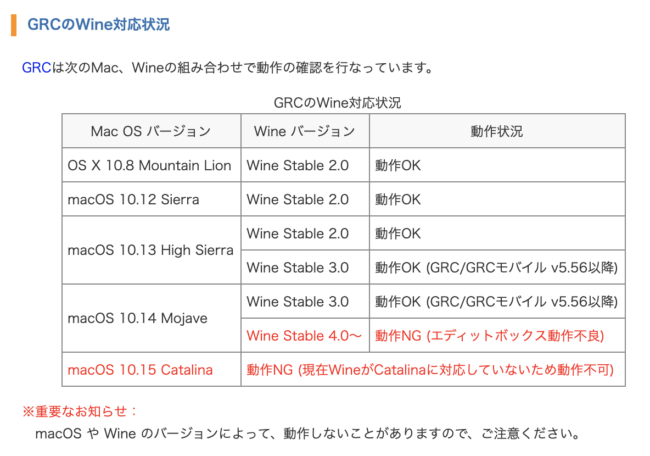
GRCは残念ながら、最新のMacOSでは使えません。
なのでMacユーザーの方は、RankTrackerを使いましょう。
このあとはGRCの無料ダウンロード方法から、使い方まで解説しますが、
Windowsユーザーのみしか使えませんので注意です。
Macユーザーの方は、下記よりどうぞ。
【無料】検索順位チェックツール『GRC』のダウンロード方法
では「GRC」を無料でダウンロードして使う方法を解説します。
まずはSEOツールラボ「GRC」の公式サイトにアクセスします。
すると以下のような画面に移ります。
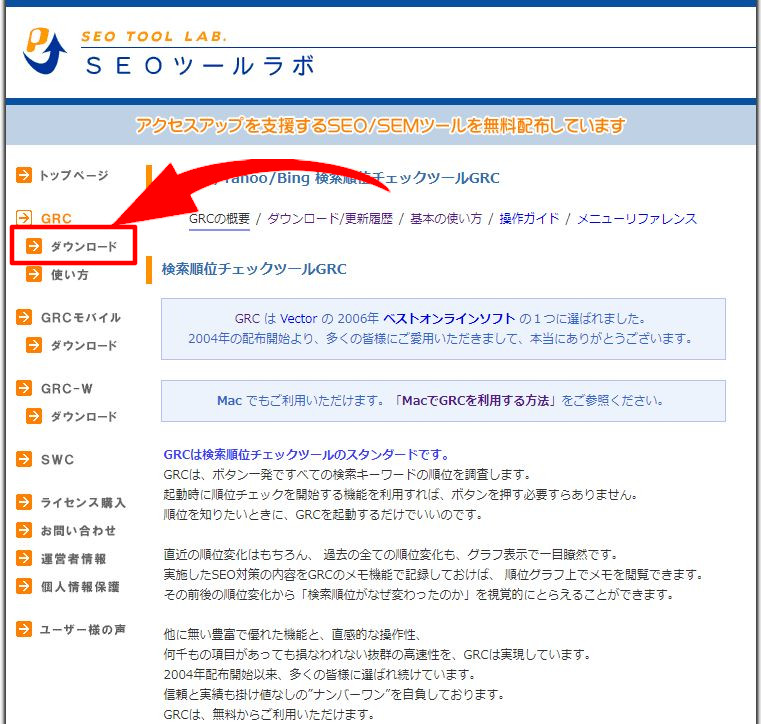
上記のように左側のメニューから「ダウンロード」をクリックします。
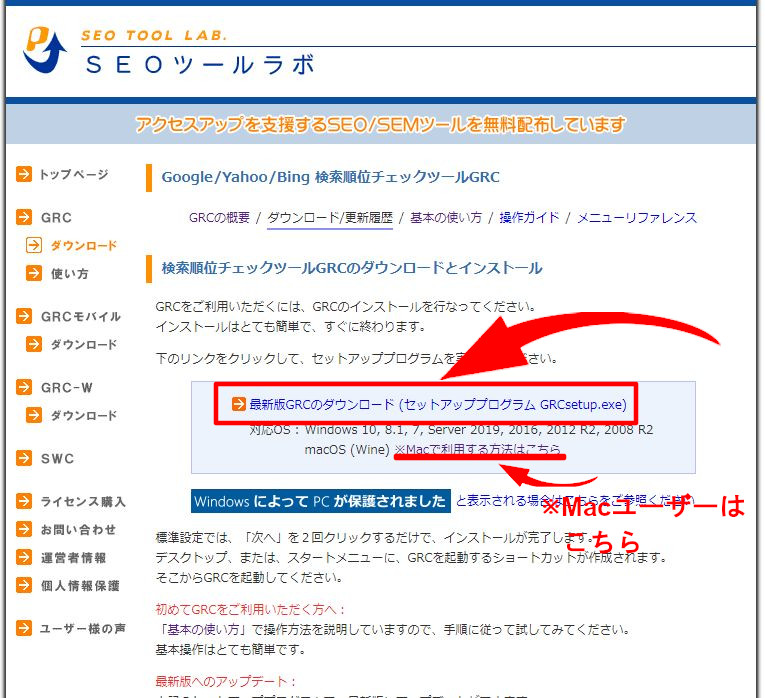
Windowsユーザーの方は「最新版GRCのダウンロード(セットアッププログラム GRCsetup.exe)」をクリックします。
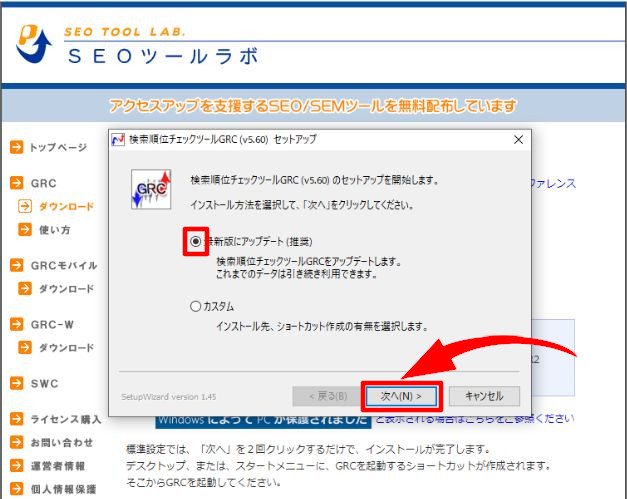
すると上記のような画面が出てくるので、
「最新版にアップデート(推奨)」にチェックを入れて「次へ」をクリックしましょう。
この後も「次へ」を押してインストールをすれば、
GRCを簡単にダウンロードすることができます。
検索順位チェックツール『GRC』の設定&使い方

では上記手順で、GRCをダウンロードすることができたら、
無料でできる、GRCの簡単な使い方を解説します。
GRCの基本的な設定&使い方は、たった3ステップ。
- サイトを登録する
- キーワードを登録する
- 1クリックで、検索順位をチェックする
画像つきで、わかりやすく解説します。
ステップ①:GRCにサイトを登録する
GRCをダウンロードしてファイルを開くと、このような画面になります。
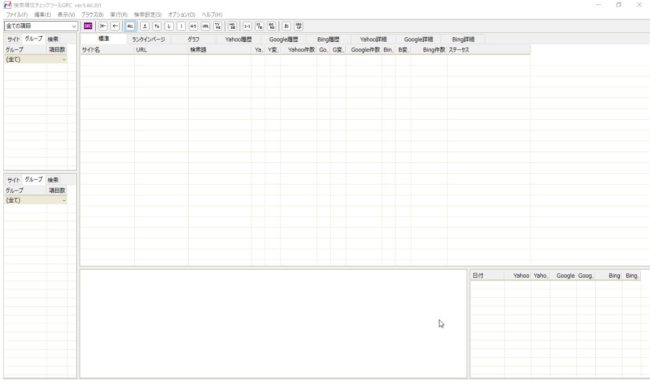
まずは「サイトの登録」を行っていきます。
画面の上部メニューの中の「編集」をクリックして、
その中の「項目新規追加」をクリックします。
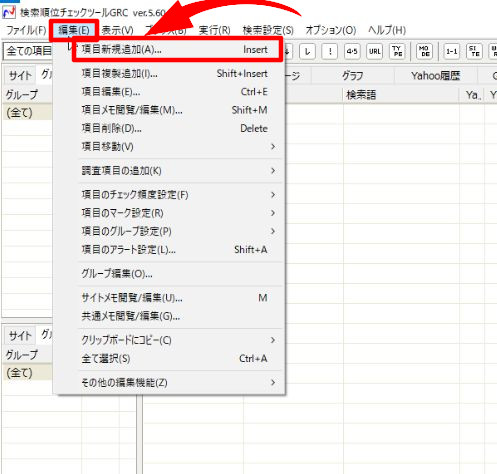
すると以下のような画面が開きます。
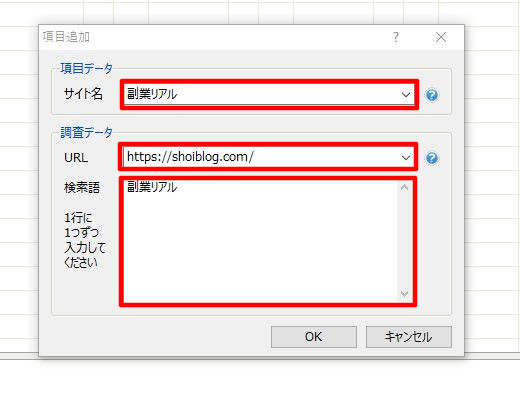
- サイト名⇒ご自身のサイト名を入力
- URL⇒ご自身のサイトのURLを入力
- 検索語⇒順位チェックしたいキーワードを入力
今は1つのキーワードだけ、入力してみます。
「OK」をクリックすると、
下の画像のように、入力したサイトやキーワードが登録されます。
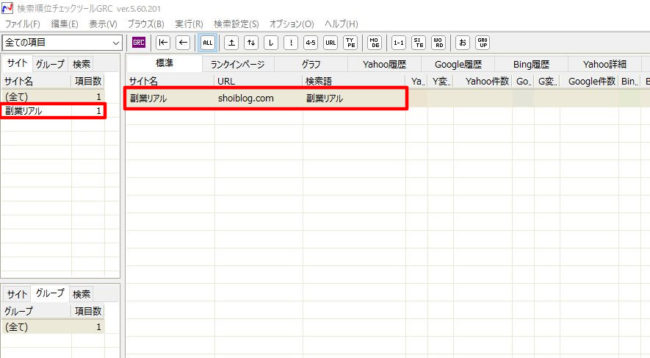
サイトの登録は以上です。
超絶かんたんですね。
ステップ②:GRCにキーワードを追加する
先ほど登録したサイトに、
順位をチェックしたいキーワードを追加していきます。
先ほど登録したサイト項目に「カーソルを合わせて、右クリック」します。
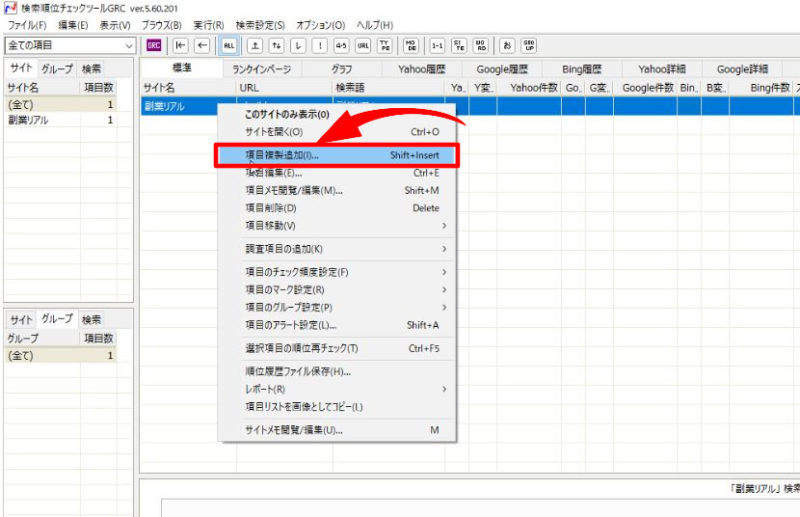
すると上の画像のようにタブが出ますので、「項目複製追加」をクリックします。
下記のように先ほどと同じ画面になるので、
順位チェックしたいキーワードを「検索語」の中に追加していきます。
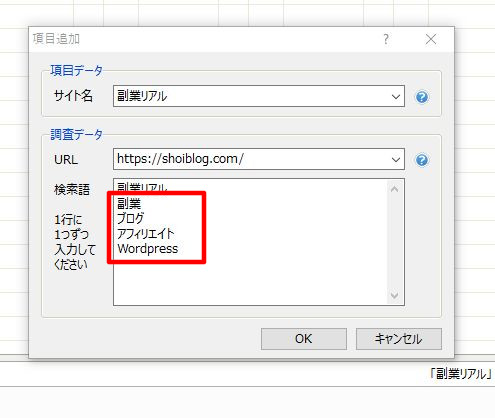
キーワードの入力は、上記画像のように「1行に1つずつ入力」しましょう。
入力が完了したら「OK」をクリックします。
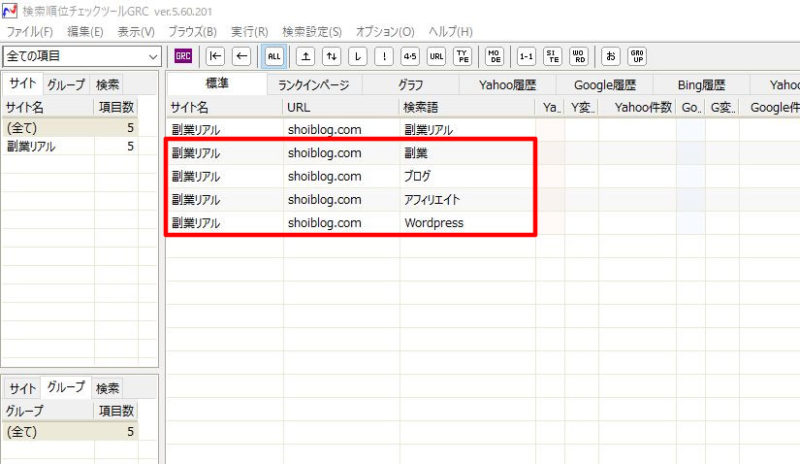
このようにキーワードを追加することができます。
ステップ③:1クリックで検索順位をチェックする
あとは下記のように、
紫色の「GRC」ボタンをクリックするだけです。
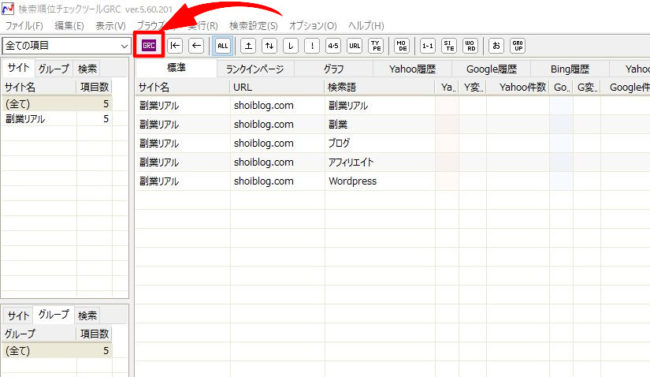
クリックすると、登録されているキーワードの順位チェックが始まります。
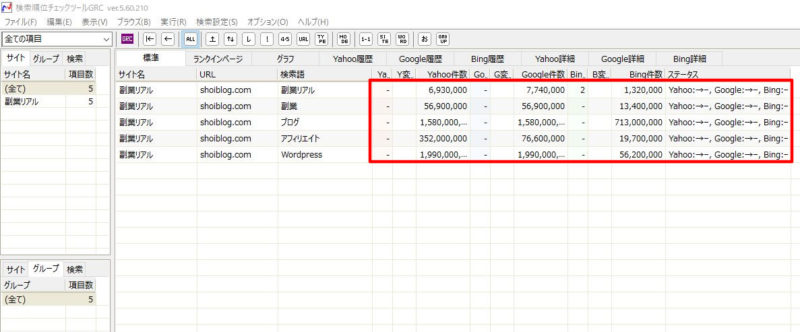
これで完了です!
めちゃくちゃ簡単ですね。
その他にも下記のような機能があります。
- グラフで順位の動向をチェック
- 競合サイトの順位のチェック
GRCでは「ライセンス」というものを取得すれば、
さらに多くのキーワードを追加して調べることができます。
このあとはGRCのライセンス取得方法も解説しますので、
無料版を使ってみて気に入った方は、取り入れてみてください。
※SEOで成果を上げて稼ぎたい、ライセンス購入は必須です。
ツール代のもとは取れるので、ご安心を。
検索順位チェックツール『GRC』のライセンス購入方法
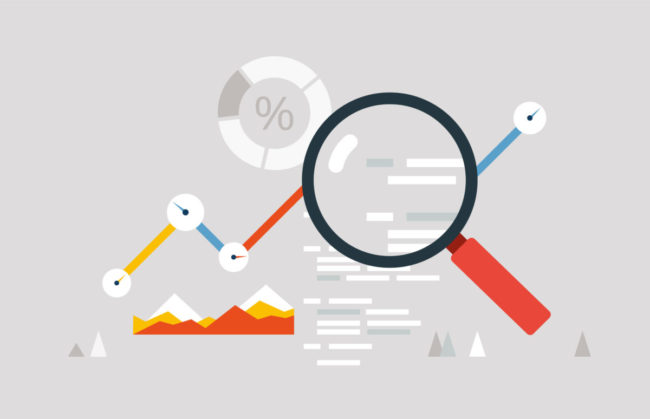
では、「GRC」のライセンス購入方法を解説します。
- どのプランを選択すべきか
- どのタイプを購入すべきか
なども一緒に解説していきますね。
まずは「GRC」の公式サイトにアクセスします。
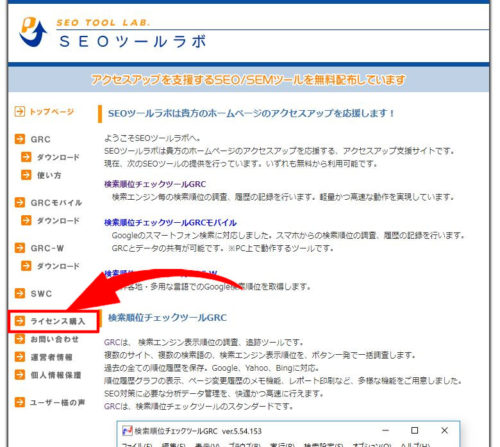
左側のメニューから「ライセンス購入」をクリックします。
ライセンス購入についての注意点などが長々と書かれているので、
目を通しながら「1番下までスクロール」していきます。
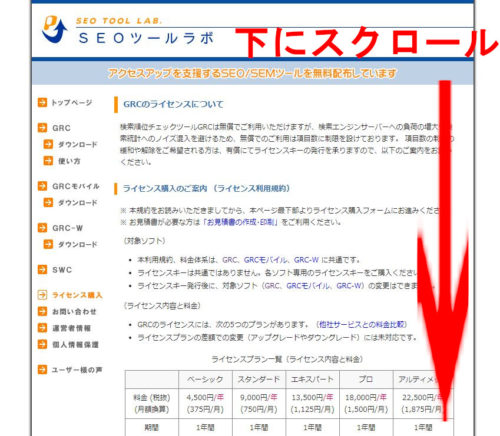
「プランやタイプをどのように選べばいいのか?」については後程解説します。
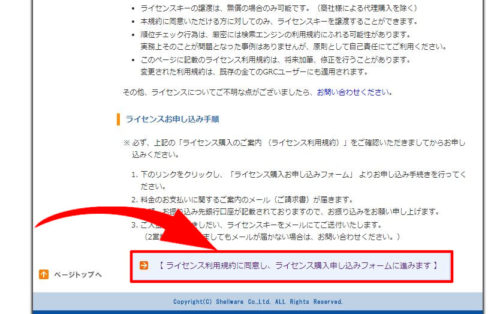
1番下まで行くと「ライセンス購入申し込みフォームに進みます」とあるのでクリックします。
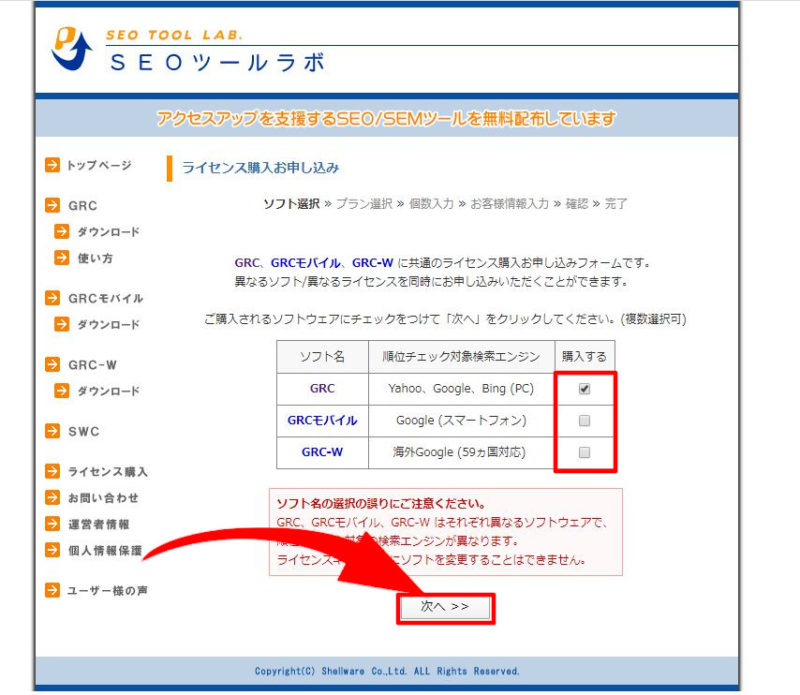
ここではGRCの3つのタイプから選べます。
- GRC(パソコン版)⇒パソコンで検索した際の順位がわかる
- GRCモバイル⇒スマホで検索した際の順位がわかる
- GRCーW⇒日本以外の検索順位(※英語サイトを運営している方など)
基本的には「GRC」という、パソコン版のタイプだけで大丈夫です。
チェックを入れて選択をしたら「次へ」ボタンをクリックします。
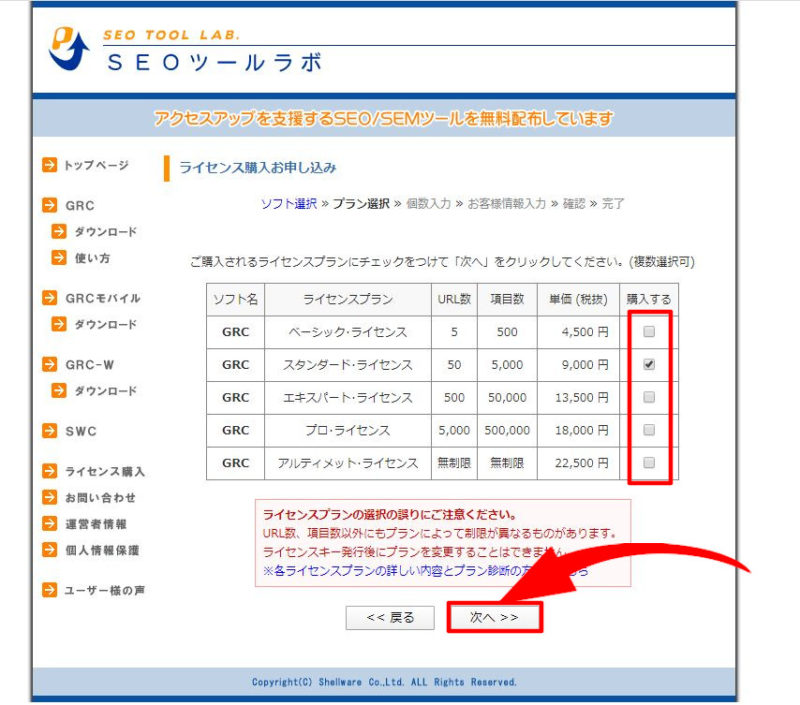
ここではプランを選択することができます。
プランの選択基準は「1サイト×2,000の項目数」のあるプランです。
- 小規模サイトでチェックキーワードも少ない⇒ベーシック(項目数500)
- 普通規模の個人サイト1、2サイト⇒スタンダード(項目数5,000)
- それ以上⇒エキスパート以上
上記の感じですね。
個人サイトで1サイトしかない方はスタンダードでOKです。
プランが決まったら「次へ」をクリックします。
GRCのライセンスの個数は1個で大丈夫ですね。
※複数台で使いたい場合は、その分の個数を選択しましょう。
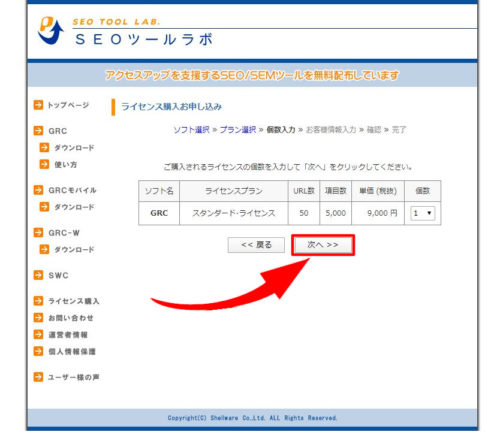
「次へ」をクリックしましょう。
お客様情報の入力画面になります。
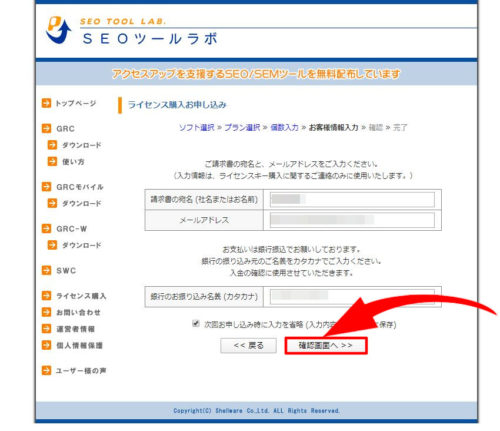
- 請求書の宛名⇒ご自身の名前を入力
- メールアドレス⇒普段使うメールアドレスを入力
- 銀行の振り込め名義⇒名義人名をカタカナで入力
入力が完了したら「確認画面へ」をクリックします。
最後に購入内容の確認をしていきます。
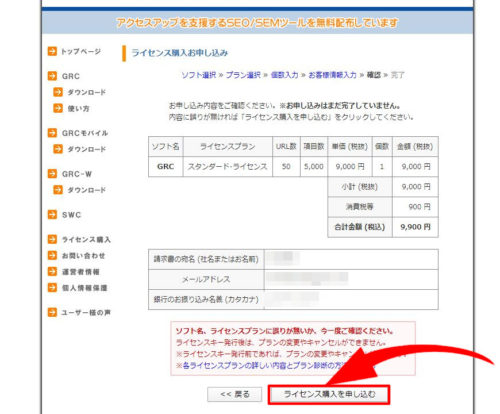
購入するライセンスやプランに間違いがないか確認出来たら、
「ライセンス購入を申し込む」をクリックします。
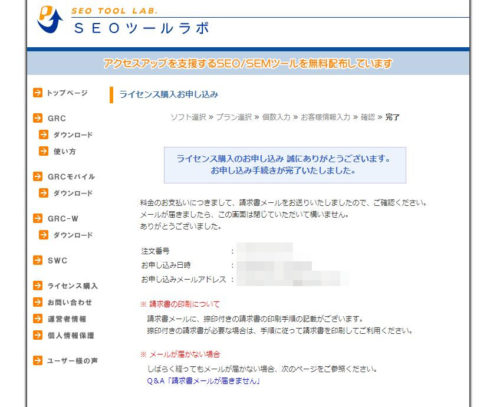
上記のような画面になればライセンスの申し込みは完了です。
下記のように「GRC お申込みありがとうございます」というメールが届きます。
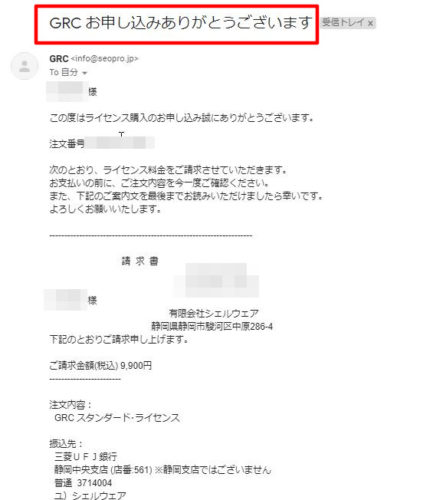
ここに振込先などが記載されているので、
指定された振込先にお金を振り込みましょう。
銀行振り込みが確認されてから、1営業日以内にラインセスが届きます。
※僕が実践してみたところ、土曜日でも銀行振り込みをした1時間後くらいには、ライセンスキーが送られてきましたよ!
ライセンスキーの確認と入力方法
銀行振り込みの完了後、1営業日以内に「GRCライセンスキー発行のご連絡」というメールが、
登録したメールアドレス宛に届きます。
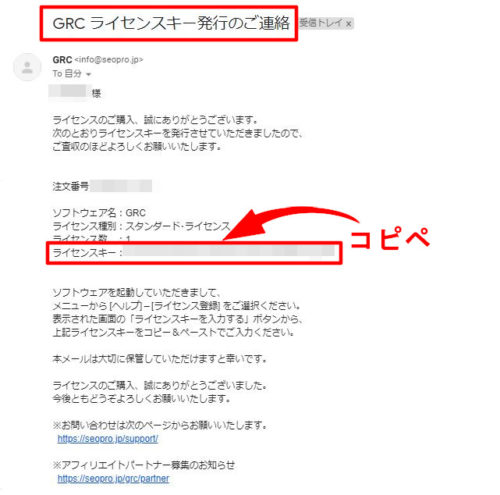
メールを開くと上記のように「ライセンスキーが記載」されているのでコピペしていきます。
ダウンロードしてある「GRC」のソフトウェアを開きます。
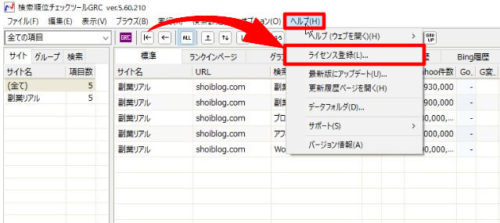
上にあるメニュー欄の「ヘルプ」をクリックして、
その中の「ライセンス登録」をクリックします。
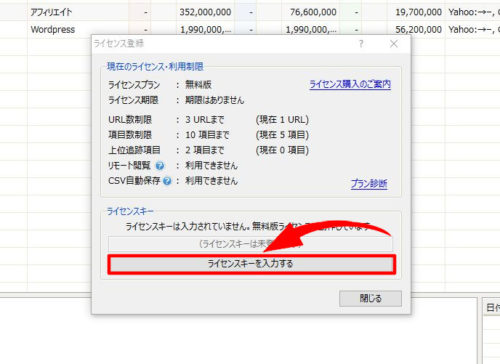
上記のように「ライセンスキーを入力する」をクリックします。
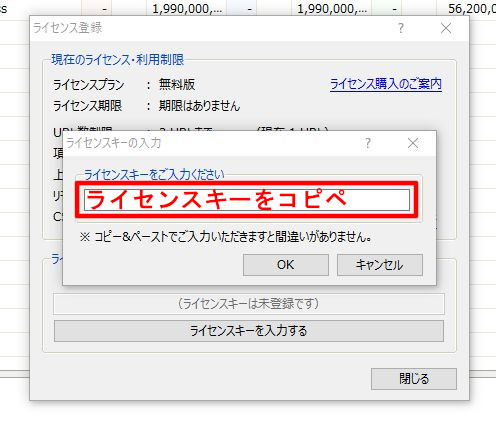
するとこんな画面になるので先ほどメールで取得したライセンスキーを貼り付けます。
最後に「OK」をクリック。
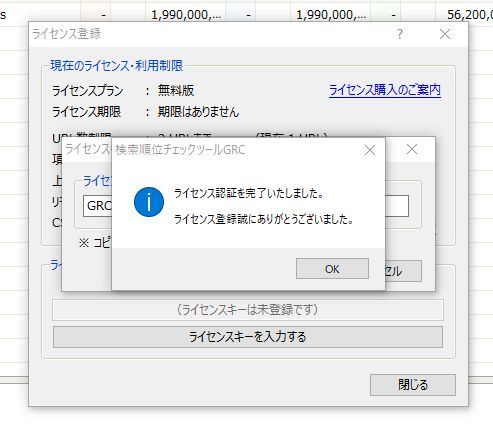
上記のように「ライセンス認証を完了いたしました」という画面になれば完了です。
使い方は無料版の使い方と基本的には同じです。
お疲れさまでした!
まとめ:検索順位チェックツール『GRC』でSEO対策をマスターしよう

以上、検索順位チェックツールGRCのダウンロード方法から、基本的な使い方、ライセンス購入方法まで解説してきました。
繰り返しになりますが、検索順位チェックツールは、
SEOでアクセスを集めたいと思っている方には必須のツールです。
本当に大事なところは、検索順位から得た情報で成果を伸ばしていくことなので、
下記の記事を参考に、記事のリライトをしてみてください。
面白いくらい順位が上がり、アクセスも収益も上がっていきますよ。
-

-
【失敗回避】ブログの効果的なリライト方法をSEO歴3年のプロが解説
続きを見る
今回は以上です。
検索順位チェックツールのリンクはこちら
RankTrackerの導入方法&使い方はこちらから
-

-
【無料あり】RankTrackerの登録&使い方【SEO歴4年のプロが解説】
続きを見る
それでは、よいSEOライフをお送りください(^^)/